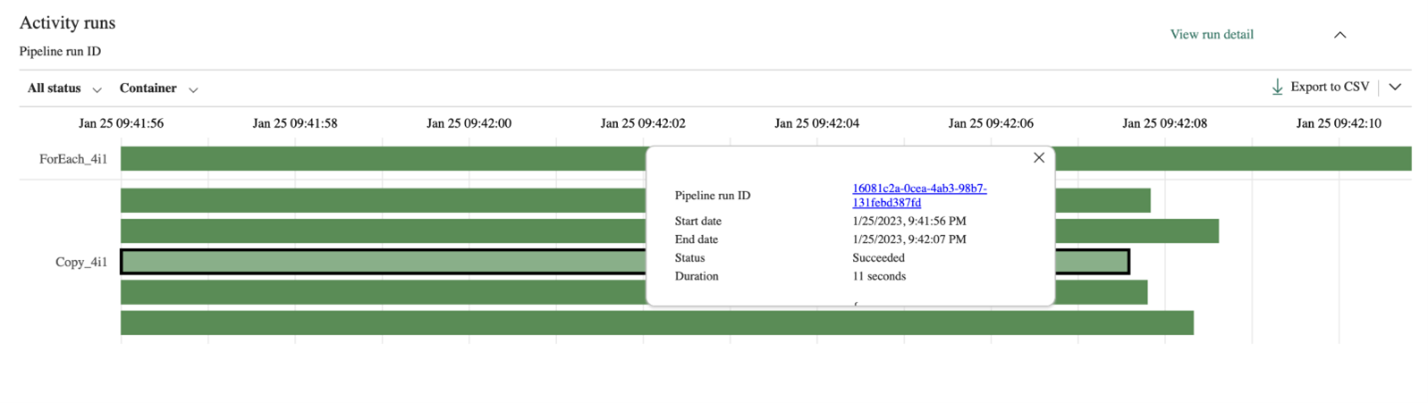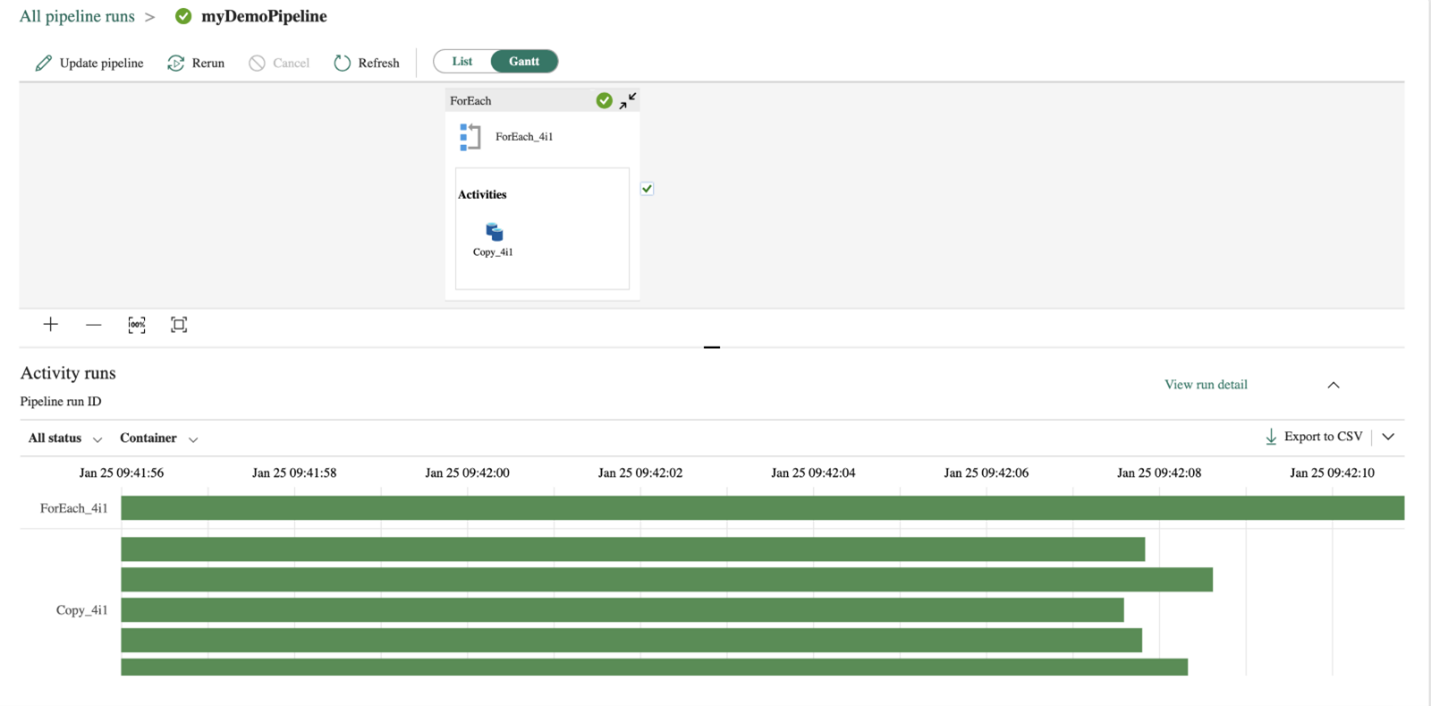Jak monitorować uruchomienia potoków danych w usłudze Microsoft Fabric
W tym przewodniku z instrukcjami poznasz różne sposoby przeglądania i monitorowania przebiegów potoku.
Monitorowanie przebiegów potoku danych
Aby monitorować przebiegi potoku danych, umieść kursor nad potokiem w obszarze roboczym. Spowoduje to wyświetlenie trzech kropek po prawej stronie nazwy potoku.
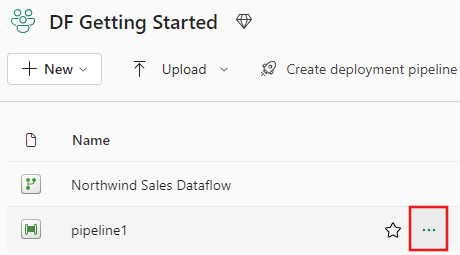
Wybierz trzy kropki, aby znaleźć listę opcji. Następnie wybierz pozycję Wyświetl historię uruchamiania. Ta akcja powoduje otwarcie wysuwanego po prawej stronie ekranu ze wszystkimi ostatnimi przebiegami i stanami uruchamiania.
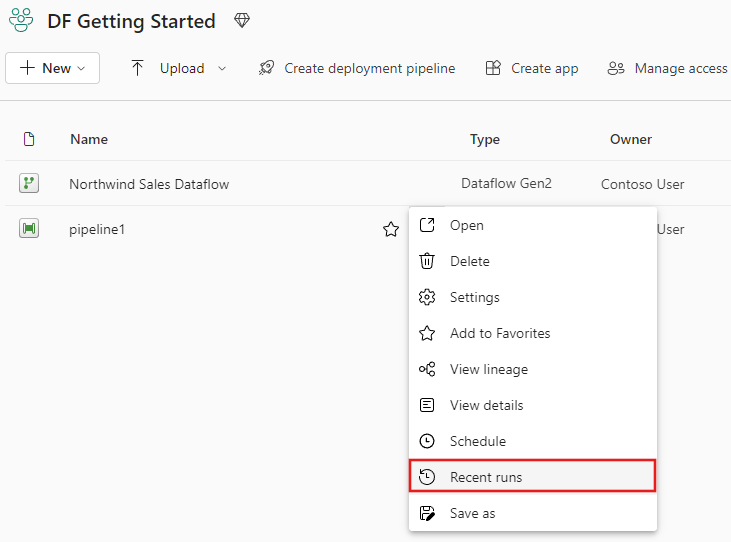
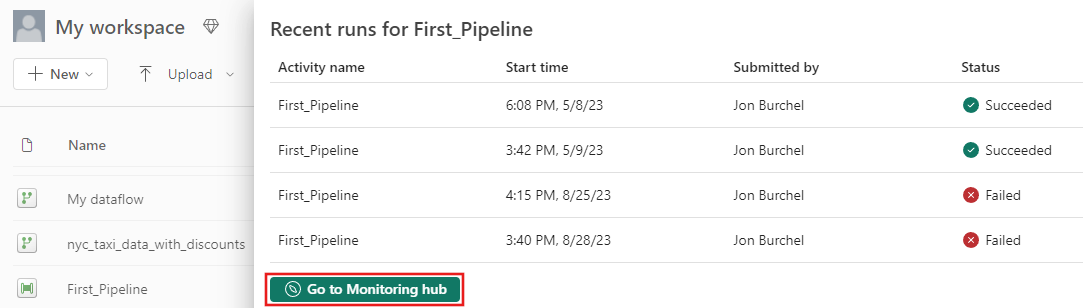
Wybierz pozycję Przejdź do centrum monitorowania z poprzedniego zrzutu ekranu, aby wyświetlić więcej szczegółów i filtrować wyniki. Użyj filtru, aby znaleźć określone uruchomienia potoku danych na podstawie kilku kryteriów.
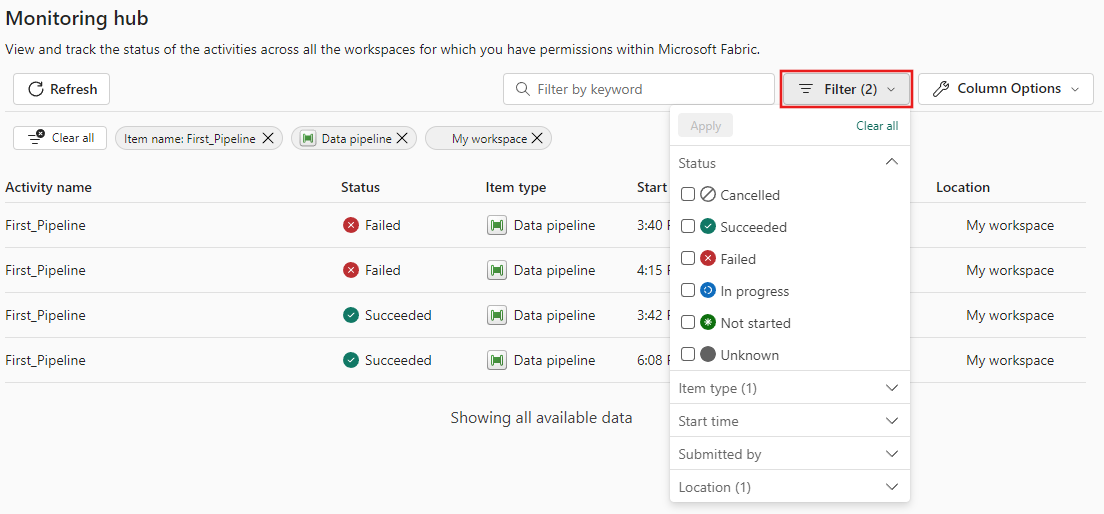
Wybierz jeden z przebiegów potoku, aby wyświetlić szczegółowe informacje. Możesz zobaczyć, jak wygląda Twój przepływ pracy, i wyświetlić więcej jego właściwości, takich jak identyfikator wykonania lub błędy, jeśli jego realizacja nie powiodła się.
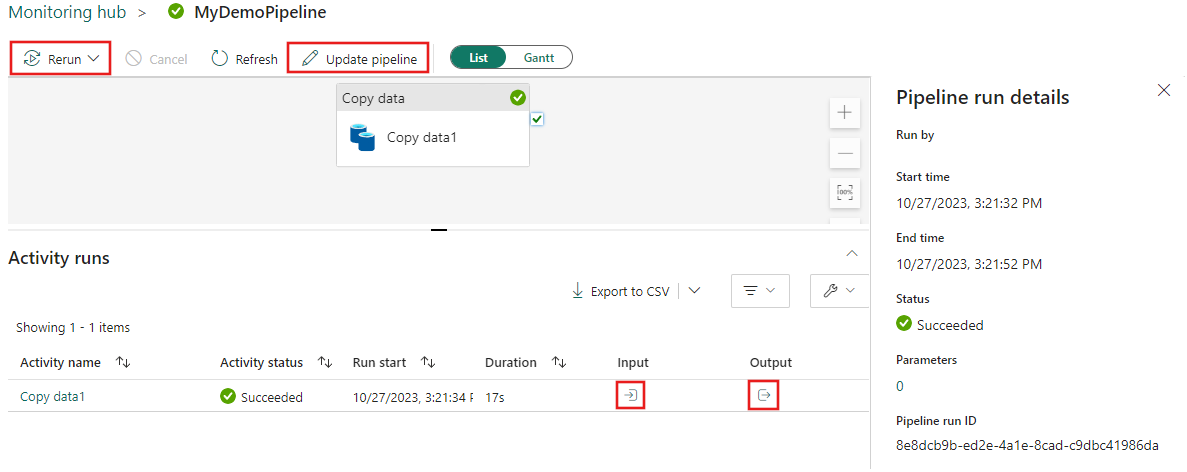
Jeśli masz więcej niż 2000 uruchomień aktywności w potokach, wybierz Załaduj więcej, aby wyświetlić więcej wyników na tej samej stronie monitorowania.
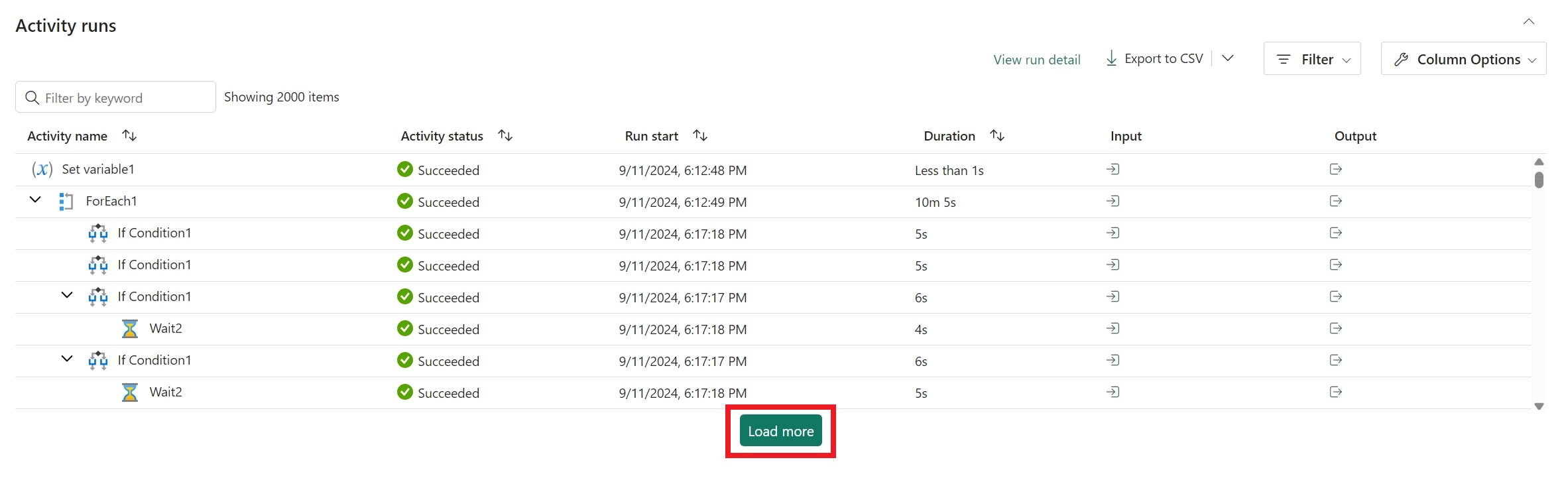
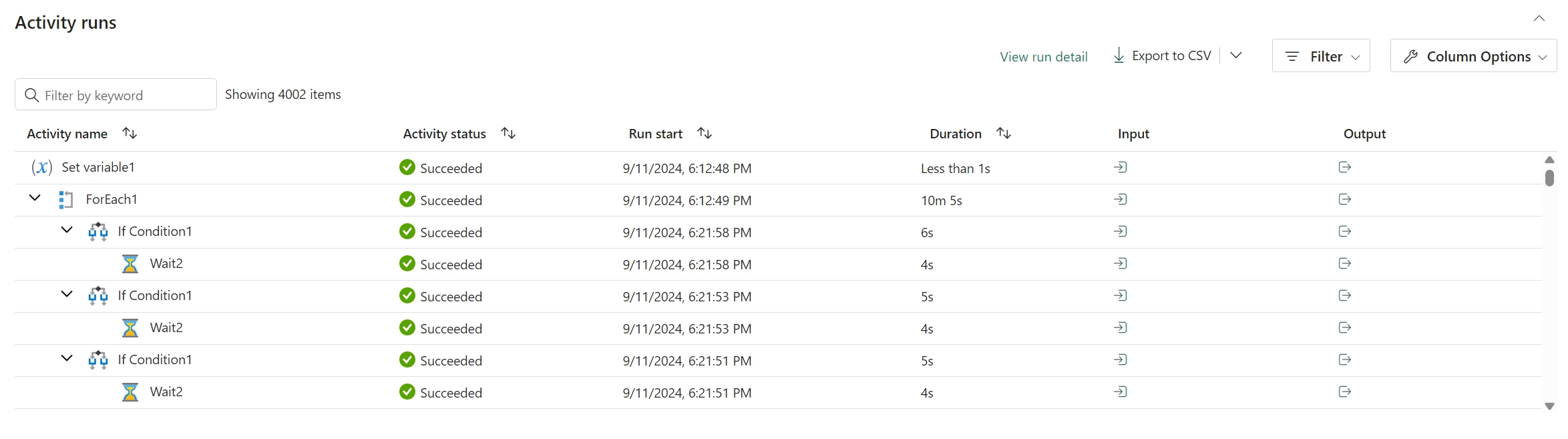
Użyj filtru, aby filtrować według stanu działania lub opcji kolumny, aby edytować kolumny wyświetlane w widoku monitorowania.
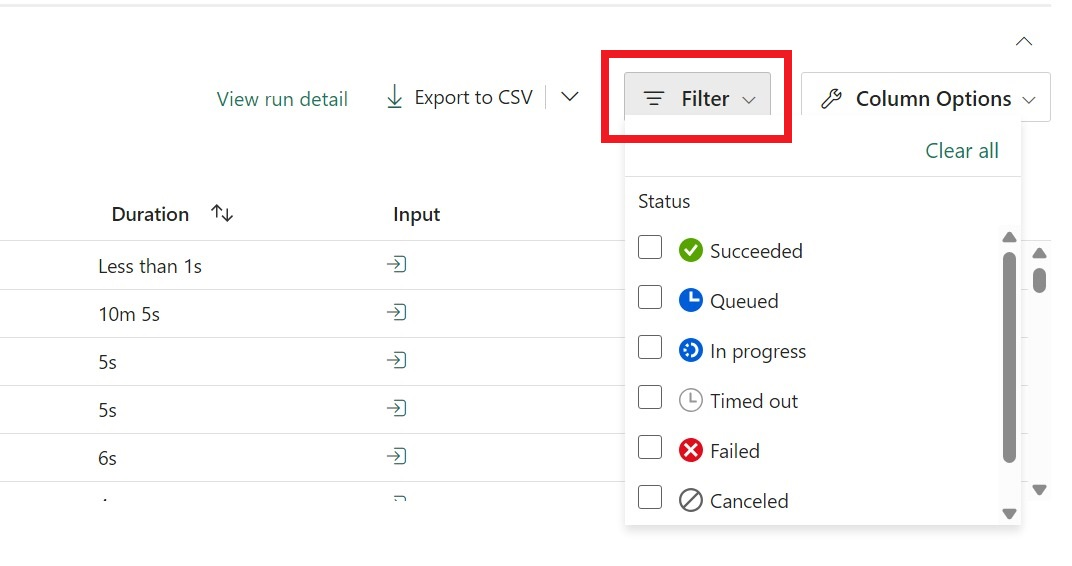
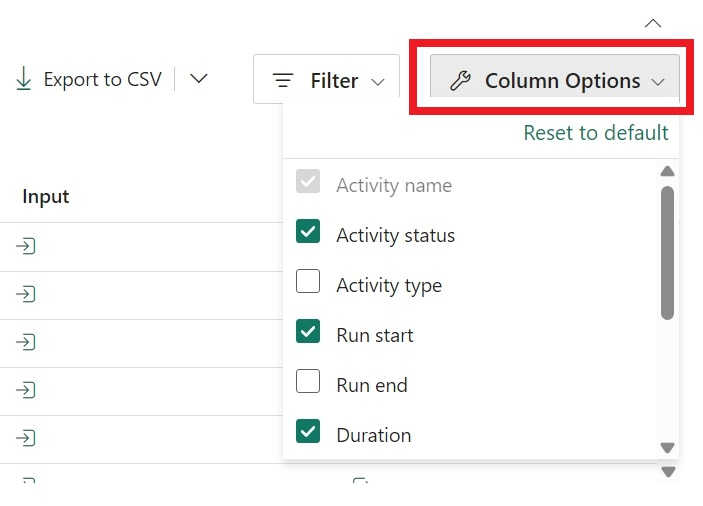
Możesz również wyszukać nazwę działania, typ działania lub identyfikator przebiegu działania za pomocą pola słowa kluczowego Filtruj według.


Jeśli chcesz wyeksportować dane monitorowania, wybierz pozycję Eksportuj do pliku CSV.

Aby znaleźć dodatkowe informacje na temat potoku uruchamia dane wejściowe i wyjściowe, wybierz łącza wejściowe lub wyjściowe z prawej strony odpowiedniego wiersza w obszarze Uruchomienia działań.
Możesz wybrać pozycję Aktualizuj potok , aby wprowadzić zmiany w potoku z tego ekranu. Ten wybór powoduje powrót do kanwy potoku.
Możesz również ponownie uruchomić potok danych. Możesz ponownie uruchomić cały potok lub ponownie uruchomić potok tylko z działania, które zakończyło się niepowodzeniem.
Aby wyświetlić szczegóły wydajności, wybierz działanie z listy Uruchomień działań. Szczegóły wydajności są wyskakujące.
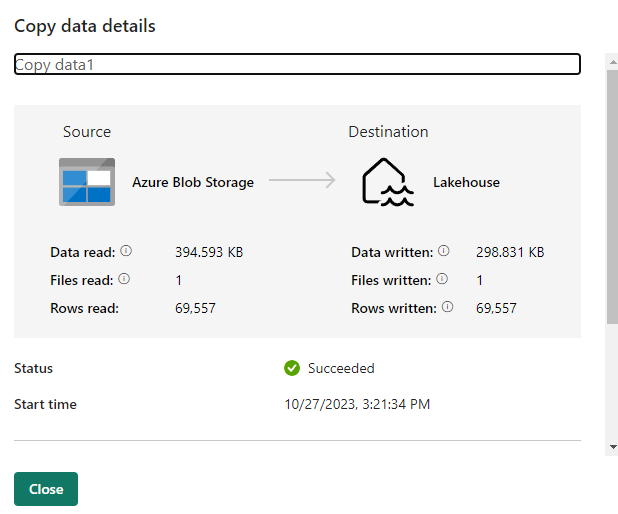
Więcej szczegółów można znaleźć w obszarze Podział czasu trwania i Zaawansowane.
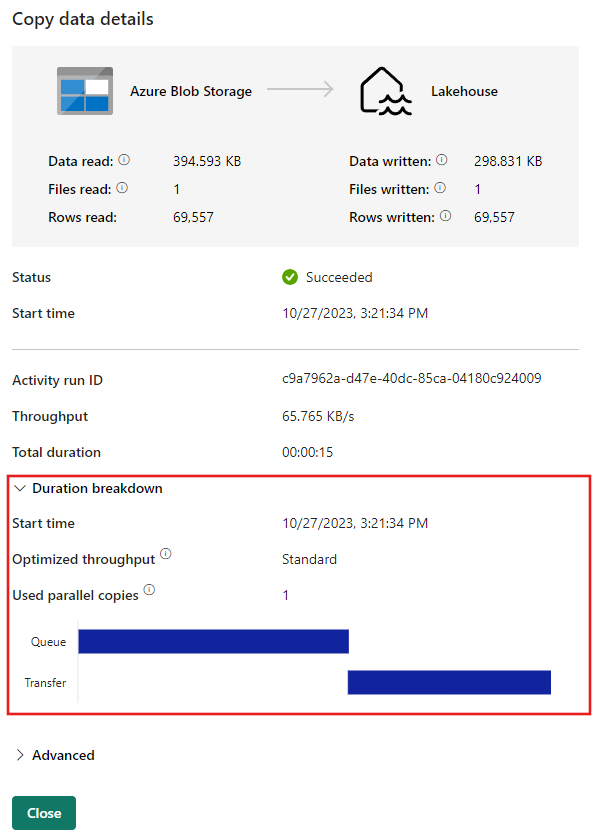
Widok wykresu Gantta
Wykres Gantta to widok, który umożliwia wyświetlenie historii uruchamiania w zakresie czasu. Jeśli przełączysz się do widoku wykresu Gantta, wszystkie uruchomienia potoku są pogrupowane według nazwy, wyświetlane jako paski w stosunku do tego, jak długo trwało uruchomienie.
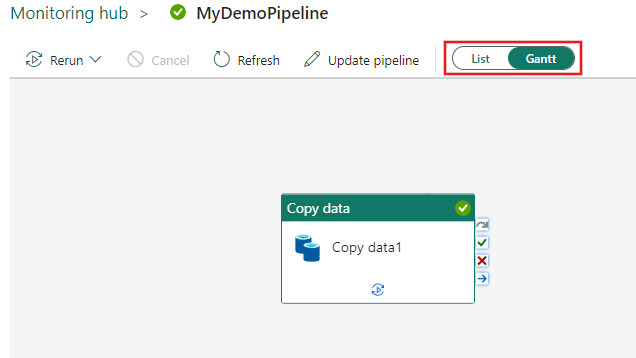
Długość paska odnosi się do czasu trwania potoku. Możesz wybrać pasek, aby wyświetlić więcej szczegółów.